
CentOS8.2インストール手順(4)TeraTermでWindows端末から接続できるようにする
CentOS8.2を新規インストールした後、Windows端末からTeraTermでリモート接続する手順を探している方へ。
CentOS8.2を新規インストールした後、Windows端末からTeraTermでリモート接続する手順を知りたい
CentOS8.2を新規インストールした後、Windows端末からTeraTermでリモート接続する手順を知りたい、と考えていませんか?
CentOS8.2を新規インストールした後、Windows端末からTeraTermでリモート接続する手順を紹介します
本記事では、前回の記事に続いて下記の内容を解説します。
この記事を書いている私は、某SIerに勤務しながら、
WEB系エンジニア・インフラエンジニアに憧れて、プログラミングおよびインフラ技術の勉強をしています。
私が実機で試したコマンドや画像を載せて書いています。
記事の信頼性担保に繋がると思います。
前回の記事
Windows端末のhostsファイルの設定
Windwos10端末の下記の場所にhostsファイルがあります。
C:\Windows\System32\drivers\etc\hosts
ファイルの中に、CentOSのIPアドレスとホスト名を追記します。
# Copyright (c) 1993-2009 Microsoft Corp. # # This is a sample HOSTS file used by Microsoft TCP/IP for Windows. # # This file contains the mappings of IP addresses to host names. Each # entry should be kept on an individual line. The IP address should # be placed in the first column followed by the corresponding host name. # The IP address and the host name should be separated by at least one # space. # # Additionally, comments (such as these) may be inserted on individual # lines or following the machine name denoted by a '#' symbol. # # For example: # # 102.54.94.97 rhino.acme.com # source server # 38.25.63.10 x.acme.com # x client host # localhost name resolution is handled within DNS itself. # 127.0.0.1 localhost # ::1 localhost 192.168.1.102 sv-earth
末尾の192.168.1.102 sv-earth が追記した行です。
Windows10でのhostsファイルの修正の方法
hostsファイルは、メモ帳やテキストエディタで開けるファイルですが、直接編集することはできません。
メモ帳で開いて編集して上書き保存しようとすると、以下のエラーメッセージが表示されます。

ですので、hostsファイルを一旦、別のフォルダにコピーしてから、
内容を編集して、そのファイルを、元のフォルダにコピーして上書きするようにします。
(もちろん、元のファイルはリネームしたりコピーしたりして、バックアップを取ります)

上書きコピーするときに、
「このフォルダーへコピーするには管理者の権限が必要です」と表示されます。
「続行」ボタンを押すと上書きコピーできます。

TeraTermのインストール
Windows10端末からCentOSサーバに接続するときには、定番ソフトの「TeraTerm」を使います。
以下のサイトからダウンロードできます。
インストール手順は、下記サイトに詳しく書かれています。
TeraTermからCentOSサーバに接続してみる
ホスト名を入力して「OK」ボタン。

初回の接続のときには、「セキュリティ警告」の画面が表示されます。
「続行」ボタンをクリックします。

rootユーザーのパスワードを入力して、「OK」ボタンをクリック。

ログインできました!

次の手順
続きは以下の別の記事に書いています。
インフラエンジニアになるための勉強のやり方
私は、某SIerに勤務しながら、WEB系エンジニア・インフラエンジニアに憧れて、プログラミングおよびインフラ技術の勉強をしています。
現在の会社で直接担当している業務の中では、決まった技術しか触れないけれど、
「他にも将来役に立ちそうなインフラ技術を勉強したい」「働きながらでもできる効率的なインフラエンジニアの勉強方法を知りたい」と考えている方のために、
①おすすめの書籍と、②おススメのオンライン学習サイトを紹介します。
働きながら勉強するための、おススメの書籍と、オンラインで学習できるサイトの紹介です。
インフラエンジニアの勉強ができるおススメ書籍
朝の通勤時や帰宅時の電車の中や、社外打合せへの移動中などに勉強するなら、やはり書籍が一番だと思います。
インフラエンジニアの教科書
LINE社に創業時から在籍しているインフラエンジニア・プロマネの「佐野裕」さんの本です。 twitter.com
膨大なトラフィックをさばくLINE社にて構築・保守を行っている現役エンジニアが記すITインフラの必須知識と経験の数々! サーバ、OS、ネットワーク機器、データセンター、購買と商談、障害対応、大規模インフラ、成長するために必要なスキルなど、基礎知識から実践まで言及。 ITインフラの世界が理解できる珠玉の1冊!
 | インフラエンジニアの教科書 (C&R研究所) 佐野裕 |
1週間でLPICの基礎が学べる本
Linuxの資格「LPIC」の試験対策を初心者向けに書いた入門書です。
Linuxの資格として広く知られているLPICですが、あまり知識の無いまま試験対策を始める人も多いのではないでしょうか。しかし、試験対策書は試験範囲についてのみ解説しているものが多く、初心者が理解するのは困難です。本書は、初心者がスムーズに試験対策を行えるよう、事前に基礎固めを行うLinux入門書です。試験情報や模擬問題も掲載しているので、資格取得を視野に入れた効率的な基礎学習が行えます。
 | 1週間でLPICの基礎が学べる本 第3版 徹底攻略シリーズ (インプレス) 中島能和 |
インフラエンジニアの勉強ができるオンライン学習サイト
Udemy (オンライン動画学習サイト)
Udemy(ユーデミー)は、オンラインで動画で学習できるサービスです。
ITエンジニア系の講座もたくさん公開されています。
Udemyの特徴
- ユーザー登録すれば、第1回の講座は無料で視聴できる
- 無料のコンテンツもある
- 過去に受講した人の人数や、受講した人の評価も表示されるので選びやすい
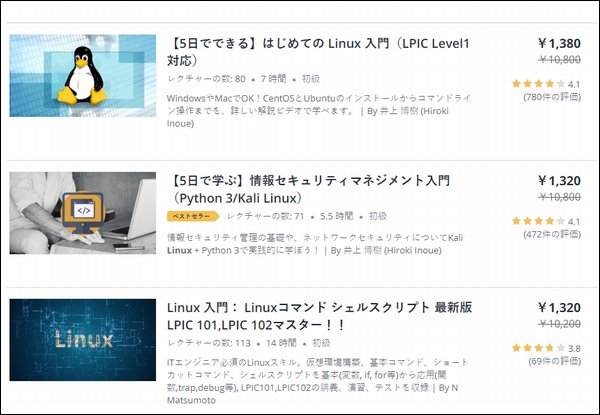
以上、読んでいただきありがとうございました。



